
使用 WiFi 訊號弱的 Mac 完成工作充其量很困難,最糟情況下根本不可能。
當然,不是所有應用程式都需要網路連線才能運作,但即使是寫一個簡短的文件這麼簡單的事情,如果你無法在線上查找資訊、存取雲端中的日曆,並將文件寄送給預定的收件人,也可能會變得很麻煩。
目錄
改善 WiFi 的 10 種經過驗證的方法
WiFi 信號的質量可以通過多種不同的方法來提高。有些方法不需要花費任何時間和金錢,而其他一些方法則需要大量投資。
最具成本效益的方法是先從低努力的方法開始,然後逐漸過渡到那些需要更多努力的方法。
1. 測試你的 WiFi 速度
雖然測試您的 WiFi 速度本身並不會改善 WiFi 信號,但它完成了兩個非常重要的事情:
- 提供可用作比較的參考點。
- 告訴您是否能達到您的網際網路服務供應商所宣傳的速度。
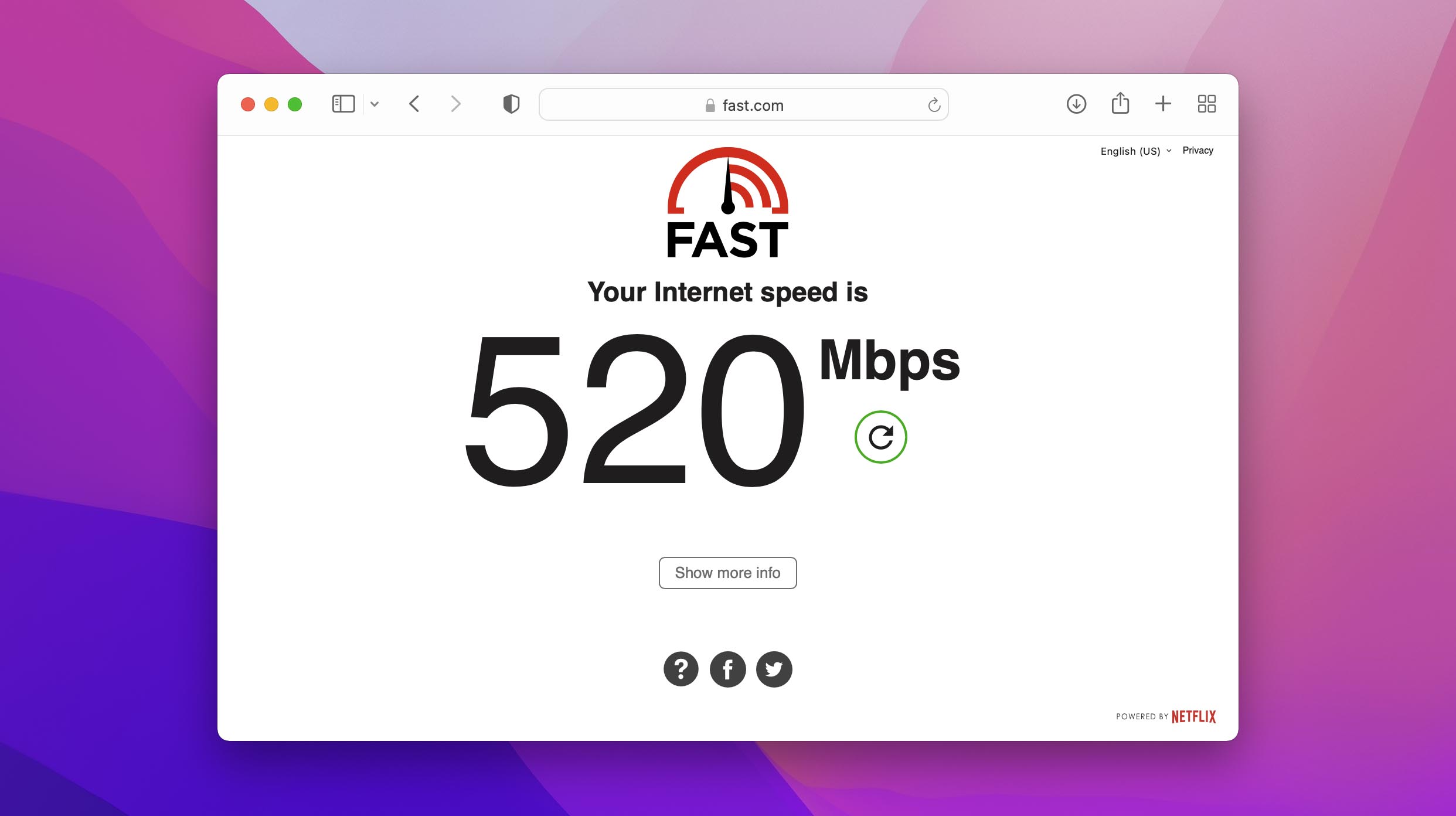
如果發現 WiFi 速度遠遠低於應該得到的速度,特別是如果你沒理由相信是自己這邊的問題,你也許應該馬上聯繫你的網際網路服務供應商。
2. 重新啟動你的 WiFi 路由器
正如 Moss 和 Roy 在 IT狂人 常說的,「你試過把它關掉再打開嗎?」雖然這條建議看起來有點居高臨下,但事實是,簡單的路由器重啟可以解決許多問題,並最終改善你的 WiFi 信號。
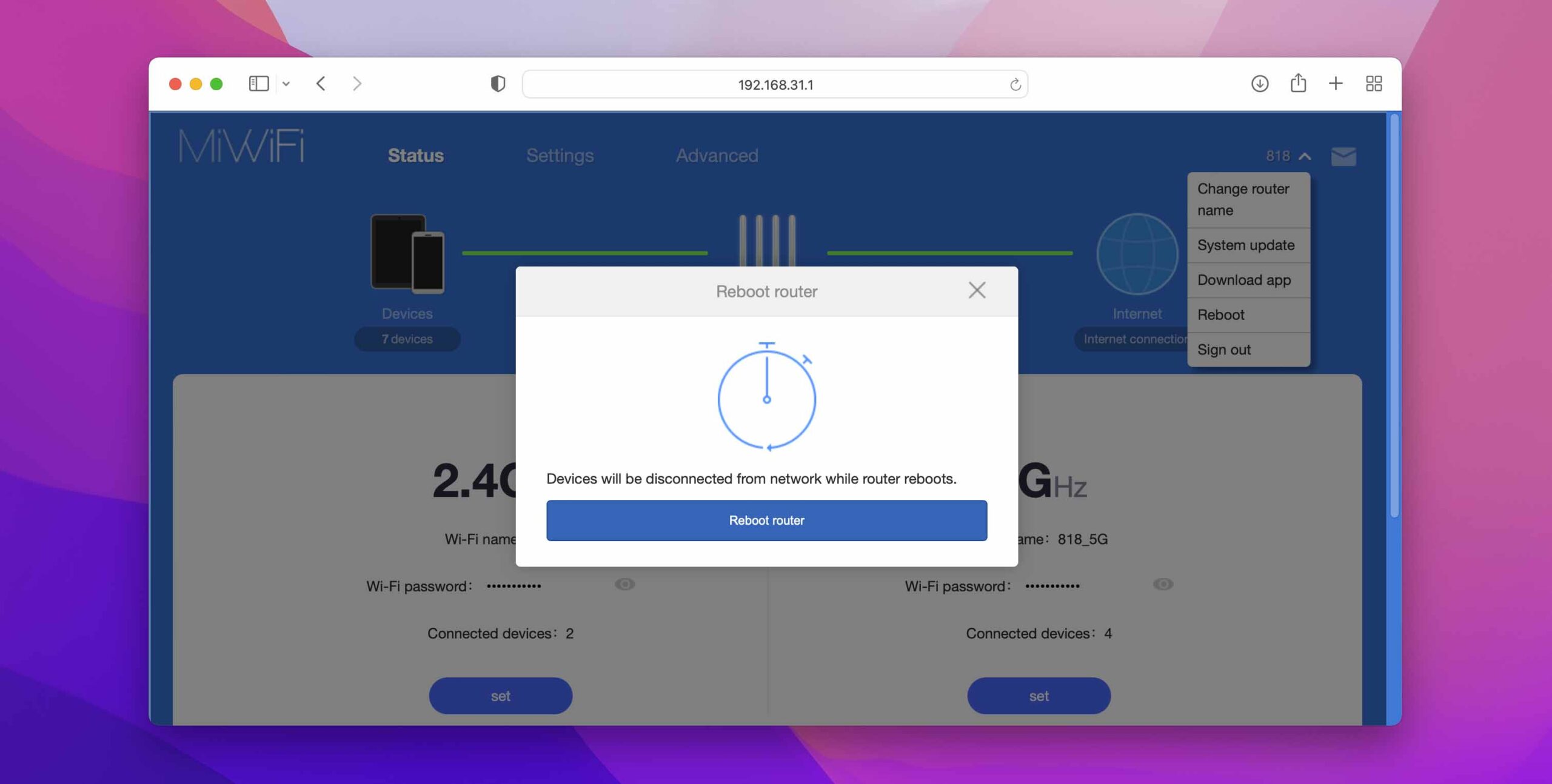
重新啟動有幫助,因為現代路由器基本上是小型電腦,它們會在稱為快取的臨時存儲位置中存儲大量資訊。例如,您的路由器會保留一個包含 DNS 記錄的快取,這些記錄提供了如何處理網域名稱請求的資訊。
隨著時間的推移,這些資訊可能會被損壞,簡單的重新開機就足以清除整個快取並強制路由器重新從頭建立。
3. 檢查網路診斷工具
您的 Mac 可以偵測無線連接的常見問題,由於內建的無線診斷工具,您甚至不需要安裝第三方工具。要使用它,請執行以下操作:
- 按住 Option 鍵並點擊菜單列上的 WiFi 圖標。
- 點擊無線診斷選項。
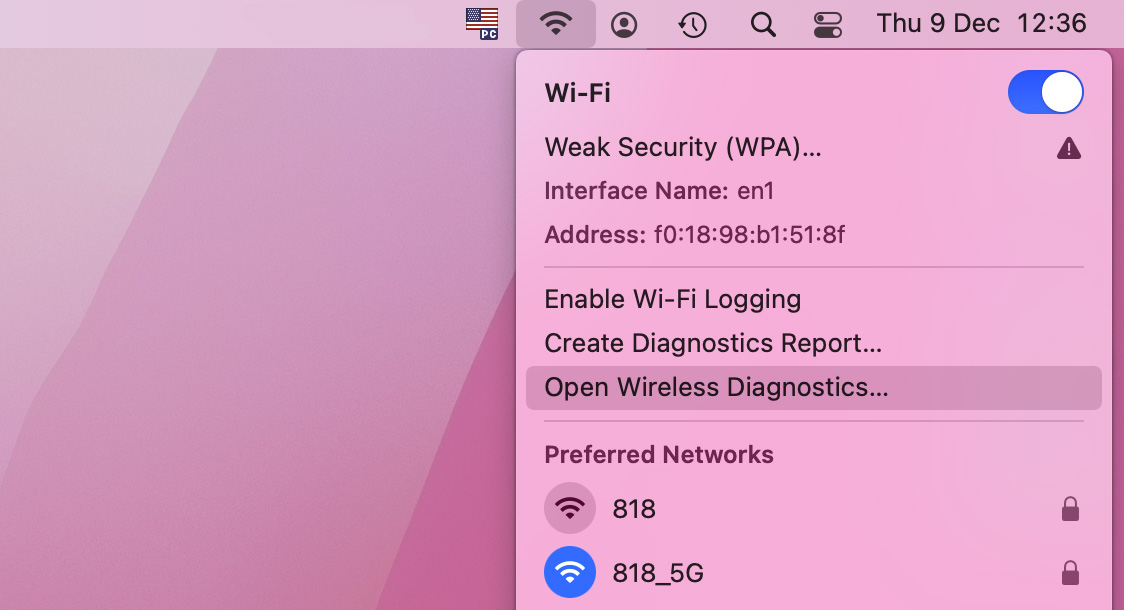
- 將出現顯示無線診斷工具介紹的視窗。閱讀說明並點擊繼續開始診斷您的無線環境和配置。
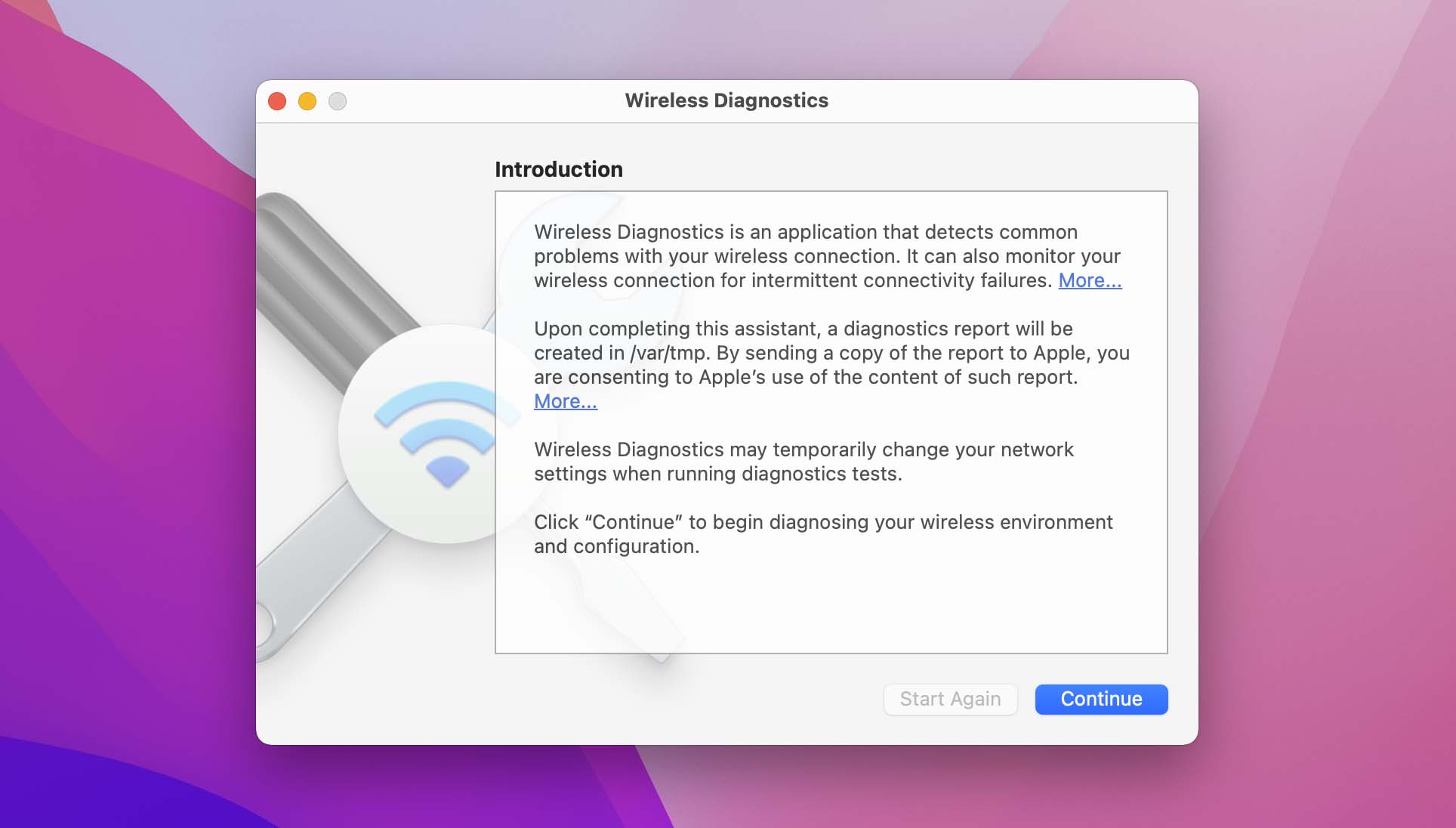
- 等待無線診斷完成所有測試。

- 應用建議的修復,或者若未檢測到任何問題,則監控您的 WiFi 連接是否有問題。
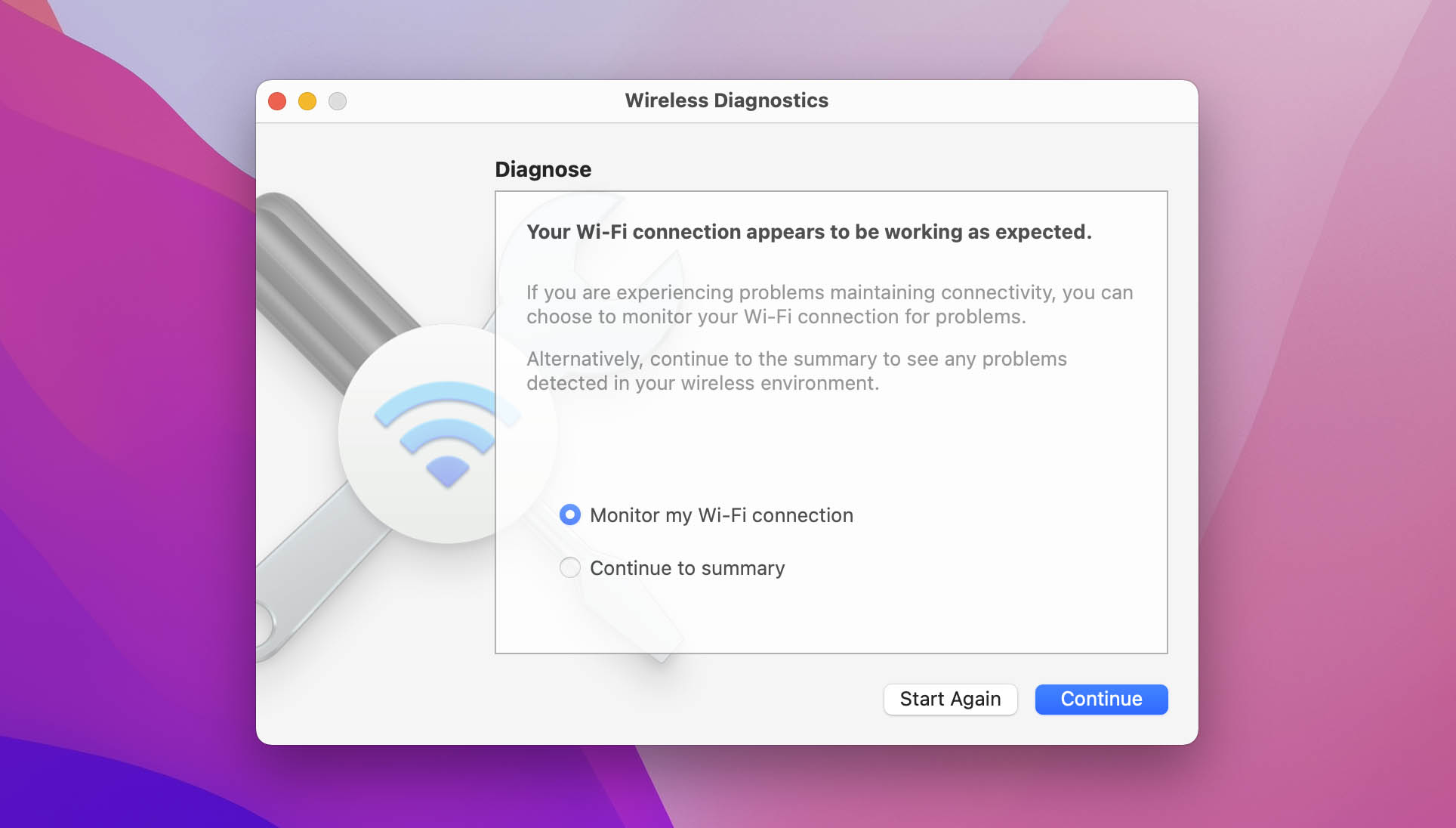
請記住,無線診斷程序的結果可能會受到您的 Mac 位置以及執行測試的時間影響。
4. 分析您的 WiFi 覆蓋範圍
依位置而定的診斷工具,如無線診斷工具,可以提供一些關於您的WiFi訊號及其強度的資訊,但它們並未完整呈現所有狀況,因為它們未分析WiFi覆蓋範圍。
換句話說,他們不會告訴你 WiFi 路由器所發送的信號在變得過於微弱以至於無法偵測之前可以到達的距離。這時就需要類似 NetSpot WiFi 分析器 的 WiFi 網站調查軟體應用程式來幫助了。
使用 NetSpot,您可以透過從多個位置收集數據樣本來輕鬆進行 WiFi 站點調查。隨後,NetSpot 會為您分析所收集的數據,並將其轉換為詳細的熱圖,一目了然地揭示性能問題。
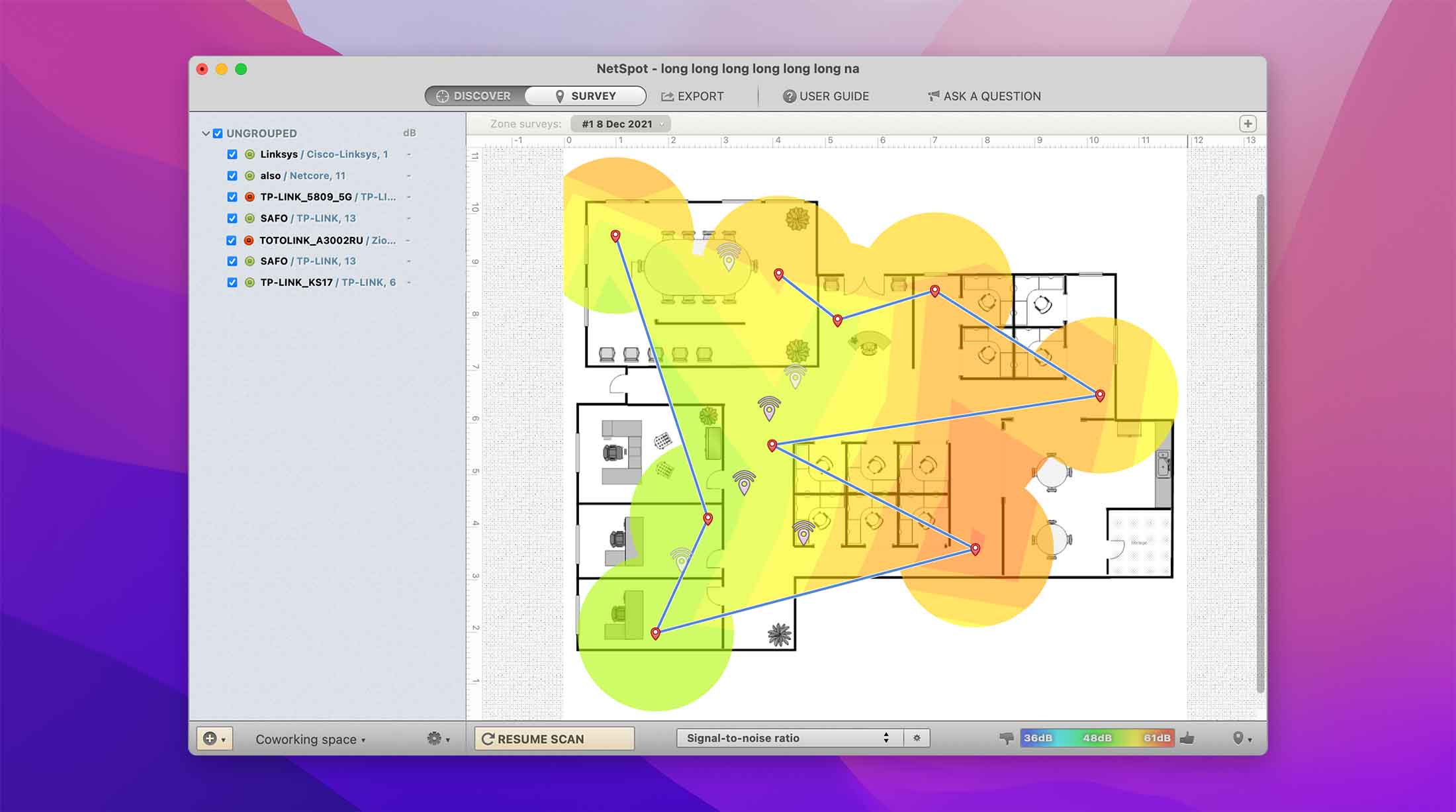
NetSpot 可以製作超過15種熱圖,幫助您分析從訊號雜訊比到頻段覆蓋率、無線傳輸速率等一切,並且您可以從其網站免費下載該應用程式。
5. 移動您的路由器
使用像 NetSpot 這樣的 WiFi 分析工具進行 WiFi 站點調查後,您應該可以很好地了解路由器的位置。如果您想覆蓋的區域中一部分的 WiFi 信號非常強,而另一部分卻充滿了信號死角,那麼是時候將路由器移到更好的位置了。
一般來說,路由器應位於您的起居空間中心位置附近。如果無法這樣做,請選擇最少遮蔽的地方。例如,開放式的客廳肯定會比擠滿大型電器且發射射頻噪音的狹窄廚房更少阻擋路由器發出的信號。
您可以隨時透過使用 NetSpot 或其他類似的 WiFi 分析工具進行另一個 WiFi 覆蓋調查,來驗證新位置是否改善了 WiFi 覆蓋範圍。
6. 修剪不必要的連線
您可能會驚訝於有多少設備連接到您的 WiFi 網路。從智慧型家電到鄰居的孩子及其朋友,每增加一個連接便會給您的 WiFi 路由器增加額外的負擔。如果總負擔超過一定的閾值,每個人的下載和上傳速度都會受到影響,因此您應該定期主動地修剪不必要的連接。
最簡單的方法是更改 WiFi 密碼。這樣做會迫使所有連接的裝置重新連接,沒有新密碼將無法重新連接。
若要更改 WiFi 密碼,您需要:
- 登入路由器的管理介面。
- 前往無線安全設置。
- 輸入新密碼並等待WiFi介面或整個路由器重新啟動。
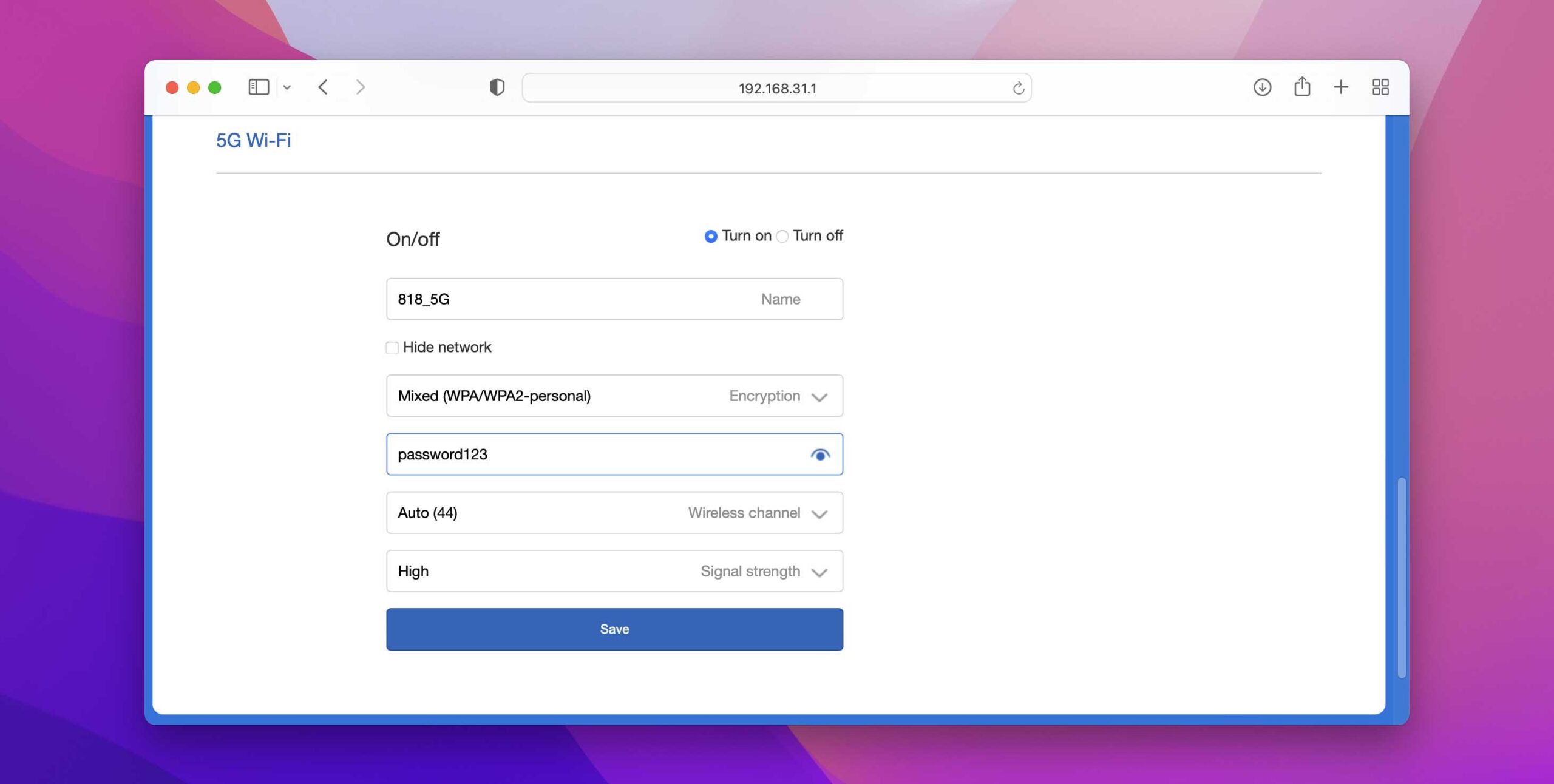
使用這種方法,你幾乎可以立即改善 WiFi 訊號,並且只要你保持密碼保密,就能享受更快且更穩定的網路連線。
7. 更改 WiFi 頻道或頻段
您的路由器在特定的頻段和頻道上廣播。頻段是指不同的無線電頻率範圍,最常用的兩個頻段—2.4 和 5 GHz—都被分成多個頻道。
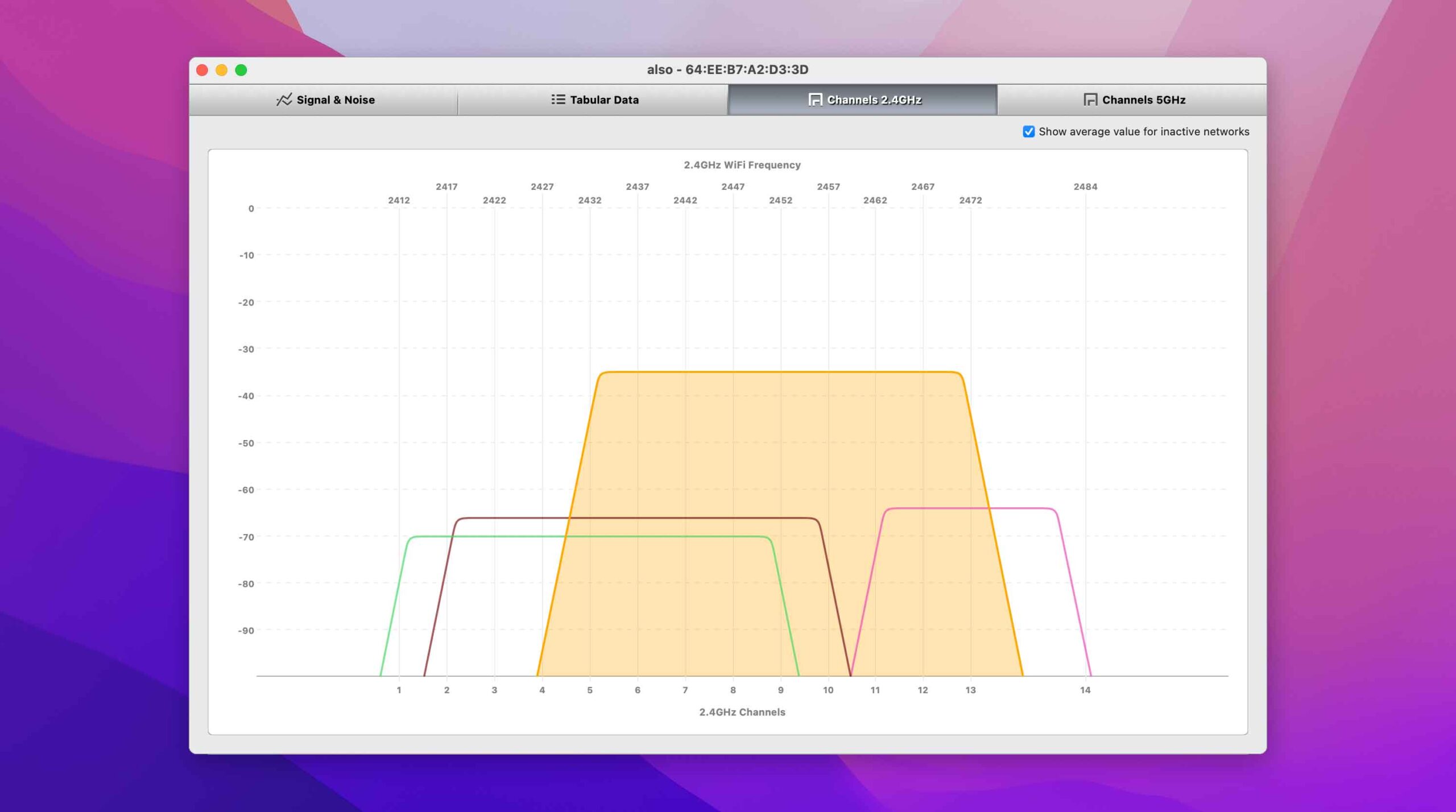
- 在北美,2.4 GHz 頻段被分成 11 個頻道,但只有三個頻道(1、6 和 11)是不重疊的。
- 5 GHz 頻段被分成數十個頻道,所以重疊或共頻干擾很少需要手動解決。
要決定 2.4 GHz 頻段中哪個非重疊通道最適合,您需要找出有多少個單獨的通道被使用,然後選擇使用量最少的通道。像 NetSpot 這樣的 WiFi 工具可以輕鬆尋找最佳 WiFi 頻道做到這一點,並且還能做更多事情。
8. 升級路由器的韌體
您的路由器由稱為韌體的專業軟體控制。就像 macOS 一樣,路由器的韌體可能包含各種錯誤和優化問題,這可能會對其性能產生負面影響並使其暴露於危險的惡意軟體中。
幸運的是,大多數現代路由器會在規律的時間間隔自動更新。若要檢查您是否正在使用最新的韌體版本:
- 登入您的路由器管理介面。
- 進入進階設定。
- 尋找韌體更新選項(通常位於管理部分)。
- 檢查是否有新的韌體版本可用。
- 如果有,請安裝它。
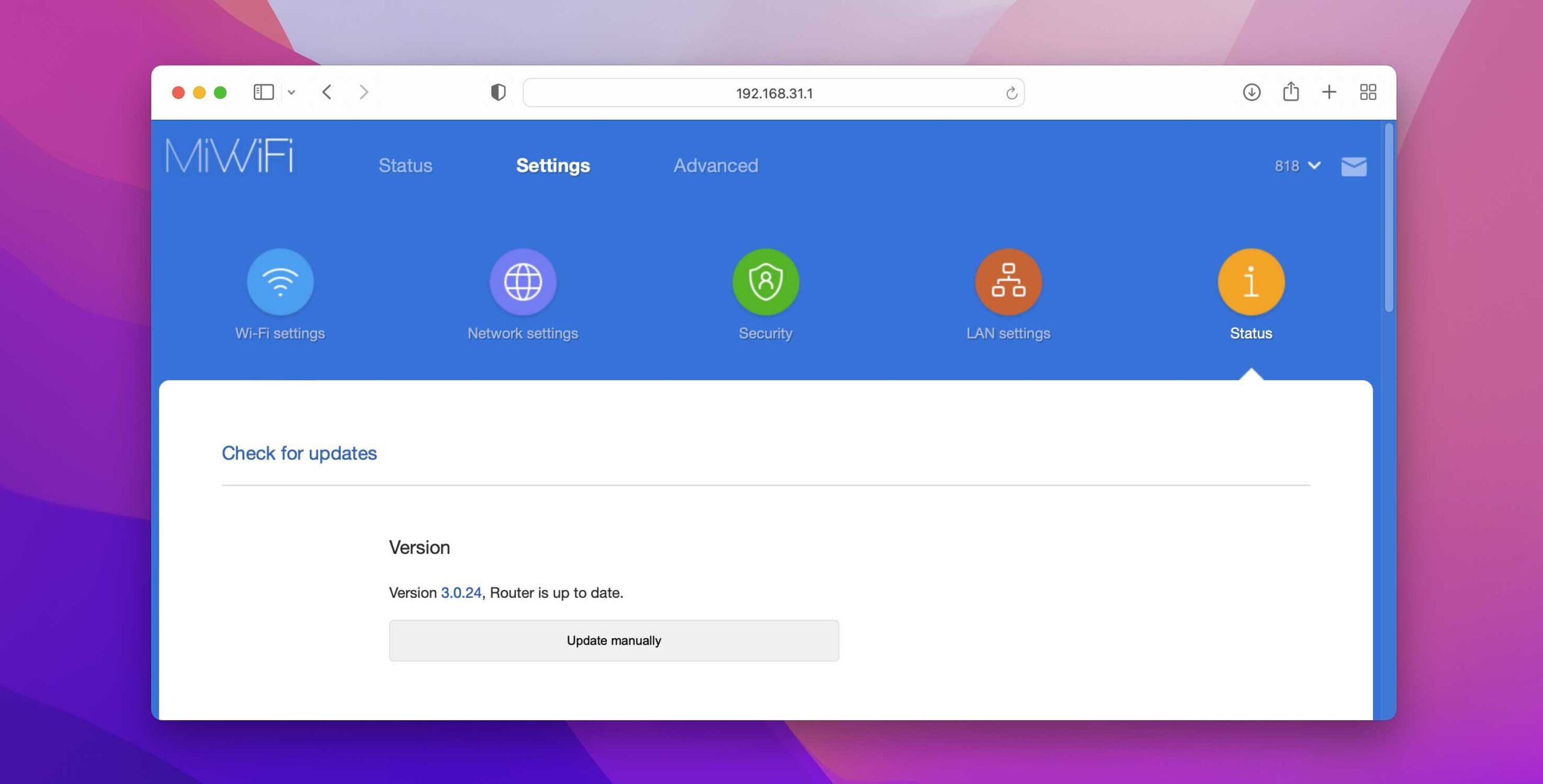
9. 獲取 WiFi 擴展器
WiFi 擴展器是一個方便的小裝置,您可以將其插入任何標準的牆上插座,以延伸您現有的 WiFi 網路範圍。

WiFi 延伸器可能非常便宜,但價格較低的型號通常會建立一個獨立的 WiFi 網路,迫使您的設備在漫遊時切換網路。
比較昂貴的 WiFi 增強器可以與主路由器一起創建一個網狀 WiFi 網路,以單一網路覆蓋大範圍區域。
10. 購買新的路由器
購買新路由器確實是改善 Mac 上 WiFi 信號的終極選項,但它可能非常有效。
現代路由器支援各種實用功能,包括多用戶、多輸入、多輸出技術(俗稱 MU-MIMO)、波束成形等等。
它們也支援最新的 WiFi 標準(例如 Wi-Fi 6),在高密度情境中提供更高的吞吐量。
結論
如您所見,有許多有效的方法可以改善 WiFi 訊號,並消除下載和上傳速度慢、高延遲及訊號強度不足等問題。不管您決定嘗試本文中描述的哪種方法,我們強烈建議您始終使用像 NetSpot 這樣的 WiFi 訊號分析工具,在改善前後檢查 WiFi 性能,這樣您就知道自己是否更接近實現目標。






